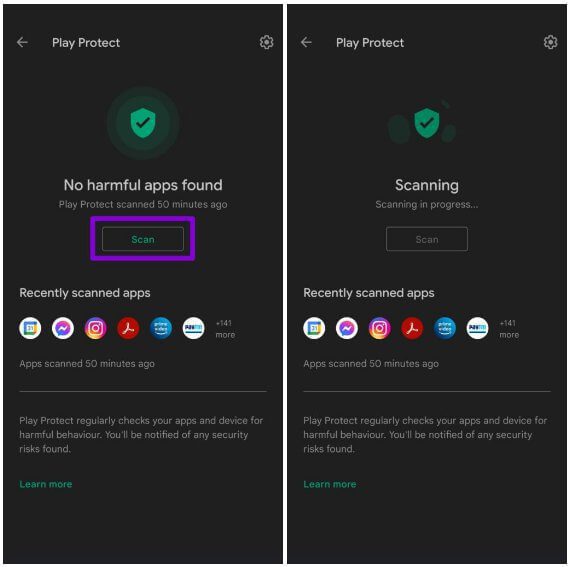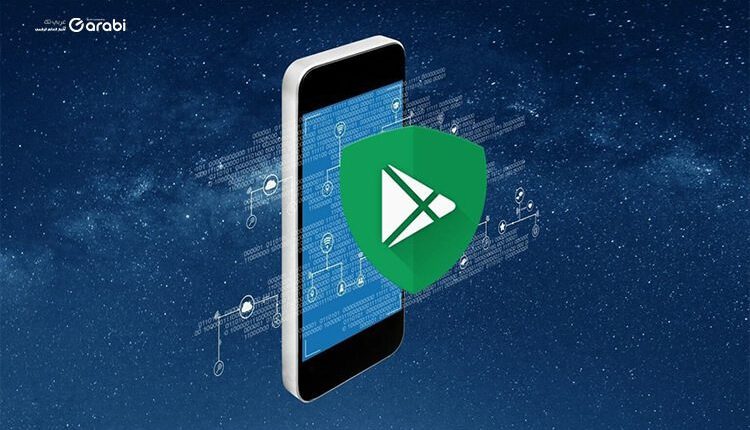
يمكنك تأمين هاتف الأندرويد الخاص بك عبر متجر جوجل بلاي
تأمين هاتف الأندرويد الخاص بك عبر متجر جوجل بلاي ، الأمان هو أحد المجالات التي يتخلف عنها Android دائمًا بسبب طبيعة نظامه المفتوح المصدر. وبينما يعجب مستخدمو هواتف الأندرويد برفاهية تنزيل التطبيقات من مجموعة متنوعة من المصادر والعودة إلى الإصدارات القديمة من أحد التطبيقات كما يحلو لهم، فإن ذلك ليس دائمًا أمرًا آمنًا. ولكن إذا كنت لا تزال ترغب في الحفاظ على أمان هاتفك، فيمكن أن يساعدك Google Play Protect في ذلك.
Play Protect هو نظام دفاع Google ضد البرامج الضارة التي من المحتمل أن تهاجم هاتفك وتهدده. كما أنه يحمي من التطبيقات المشبوهة بغض النظر عن مصدرها. فإذا كنت مهتمًا بمعرفة المزيد عن Google Play Protect، فإن هذا الموضوع الجديد عبر موقع عربي تك يحتوي على جميع الإجابات التي تحتاجها. أولاً، لنبدأ بفهم Google Play Protect وكيف يعمل.
ما هو المقصود بـِ Google Play Protect ؟
Google Play Protect هو نظام حماية من البرامج الضارة يستخدم التعلم الآلي لتكييف نفسه وتحسينه في اكتشاف البرامج الضارة المحتملة لنظام الـ Android. إنه يعمل بلا كلل خلف الكواليس لفحص كل تطبيق مثبت على جهازك. كما ويتم إجراء فحوصات دورية للتأكد من أن التطبيقات الموجودة على جهازك ليست ضارة بأي شكل من الأشكال وأنها تلتزم بسياسة أمان Google.
يميل Google Play Protect إلى فحص التطبيقات أثناء تثبيتها أو تحديثها. إذا اكتشف Google Play Protect تطبيقًا ضارًا، فسوف يرسل إليك إشعارًا على الفور. كما إذا كان التطبيق مثبتًا بالفعل ويشكل تهديدًا مباشرًا لجهاز Android الخاص بك، فيمكن لـ Google Play Protect أيضًا إزالته دون إذنك.
ربما يكون أفضل جزء في Google Play Protect هو أن تأثيره ضئيل جدًا على موارد النظام ويعمل بسلاسة في الخلفية. الآن بعد أن عرفت كيفية عمل Google Play Protect، قد تكون مهتمًا بمعرفة أين يمكنك العثور عليه على جهاز الأندرويد الخاص بك وكيف يمكنك استخدامه لفحص تطبيقاتك يدويًا.
تأمين هاتف الأندرويد الخاص بك عبر متجر جوجل بلاي
بشكل افتراضي، يتم تمكين Google Play Protect مسبقًا على كل جهاز يعمل بنظام الأندرويد، ولكن يمكنك تعطيله مؤقتًا. لاحظ أننا لا نوصي بتعطيل Play Protect تحت أي ظروف. أما إذا كان عليك القيام بذلك لأي سبب وجيه، فاتبع الخطوات أدناه لتعطيل هذه الحماية.
افتح متجر Google Play على جهاز الأندرويد الخاص بك. ثم اضغط على صورة ملفك الشخصي في الزاوية اليمنى العليا وحدد Play Protect أو Play للحماية.
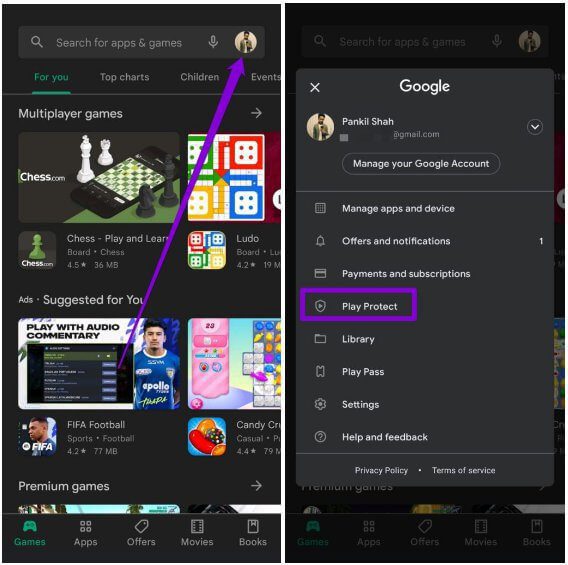
بعد ذلك، انقر فوق رمز الترس في الزاوية اليمنى العليا لفتح إعدادات Play Protect.
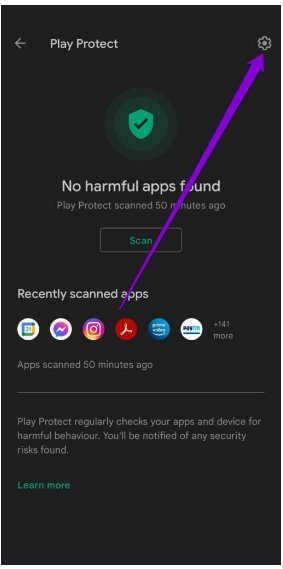
ضمن عام أو General، أوقف تشغيل المفتاح بجوار “فحص التطبيقات باستخدام Play Protect”. عند المطالبة، حدد إيقاف Turn Off للتأكيد.
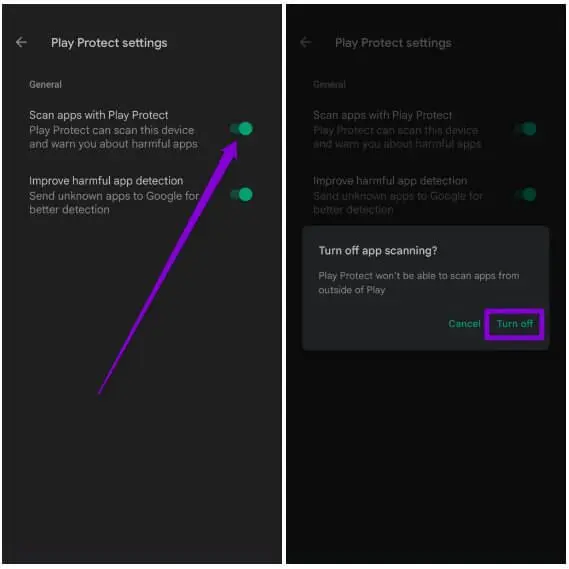
هذا هو كل ما في الأمر. سيتم تعطيل Google Play Protect على جهاز Android ولن تزعجك بعد الآن بأي من إشعاراته.
إذا غيرت رأيك في أي وقت ، فيمكنك اتباع نفس الخطوات المذكورة أعلاه لتمكين Play Protect مرة أخرى. كما وتأكد من تمكين خيار “تحسين اكتشاف التطبيقات الضارة” أيضًا إذا كنت تميل إلى تثبيت التطبيقات من مصادر غير معروفة.
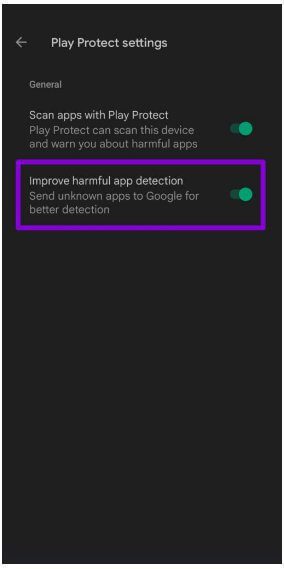
كيفية عرض حالة حماية Google Play Protect
من الناحية المثالية، ينبهك Google Play Protect عند العثور على أي تطبيقات ضارة عن طريق إرسال إشعار. ولكن يمكنك أيضًا عرض حالة Google Play Protect يدويًا باتباع الخطوات أدناه.
افتح تطبيق الإعدادات على جهاز الأندرويد الخاص بك وانتقل إلى الأمان أو security.
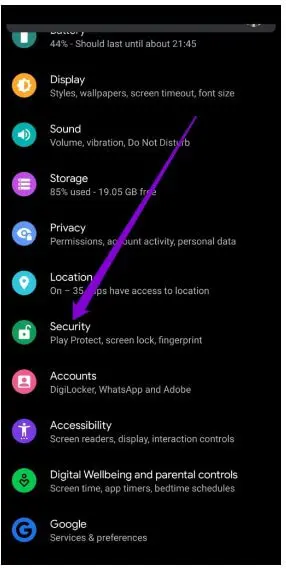
ضمن حالة الأمان Security Status، انقر فوق Google Play Protect. سينقلك هذا إلى قسم Play Protect في تطبيق Play Store أو متجر جوجل بلاي.
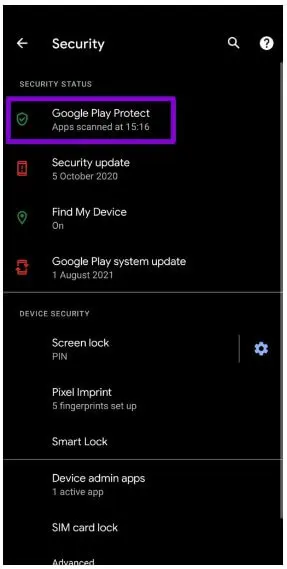
بدلاً من ذلك، يمكنك زيارة Play Protect مباشرة من تطبيق Play Store أيضًا.
هنا، سيظهر لك ما إذا كان قد عثر على أي تطبيق ضار أثناء عمليات الفحص الخاصة به. بالإضافة إلى ذلك، ستتمكن أيضًا من عرض متى كانت آخر مرة فحص فيها هاتفك بحثًا عن تطبيقات ضارة.
وفي حال كنت تريد فحص التطبيقات بحثًا عن أي برمجيات ضارة فيها على الهاتف، فقط انقر على خيار Scan كما هو واضح لك في الصورة أدناه. وبهذا ستبدأ عملية الفحص وستحصل على النتائج بشكل سريع.